Windows가 설치된 스마트폰에서 브라우저를 사용하여 앱 다운로드 및 설치

웹 브라우저를 사용하여 Windows 10 Mobile 및 Windows Phone용 앱을 설치하는 효율적인 방법을 알아보세요.
Windows 10 세션을 마치고 소프트웨어 업데이트로 인해 장치를 닫거나 다시 시작해야 하는 경우 Windows 10은 이를 위한 많은 옵션을 제공합니다. 이유가 무엇이든 Windows 10 장치를 종료하거나 다시 시작할 수 있는 10가지 방법을 보여드리겠습니다. 옵션의 수가 많다고 해서 이것이 까다로운 작업이라는 의미는 아닙니다. 귀하에게 가장 적합한 것을 선택할 수 있도록 목록을 제공합니다. 다음 옵션을 살펴보겠습니다.
내용물
1. 시작 메뉴를 사용하여 Windows 10을 종료하거나 다시 시작합니다.
Windows 10을 종료하는 가장 간단하고 기본적인 방법은 최신 Microsoft 운영 체제의 기본 옵션인 시작 메뉴 를 사용하는 것입니다. 이렇게 하려면 먼저 화면 왼쪽 하단 모서리에 있는 Windows 버튼을 클릭하거나 눌러 시작 메뉴 를 엽니다. 그런 다음 전원 버튼 을 클릭하거나 탭 합니다. 표시되는 옵션에서 다시 시작 을 선택 하여 장치를 재부팅하거나 종료 를 선택 하여 완전히 종료하십시오.

시작 메뉴에서 Windows 10 종료 또는 다시 시작
시작 메뉴 가 전체 화면 모드로 설정되어 있거나 태블릿 모드에서 Windows 10을 사용하는 경우 상황이 약간 다르게 보이지만 여전히 동일한 시작 버튼을 눌러 시작 메뉴 에 액세스하고 전원 하위 메뉴 를 열어야 합니다. .
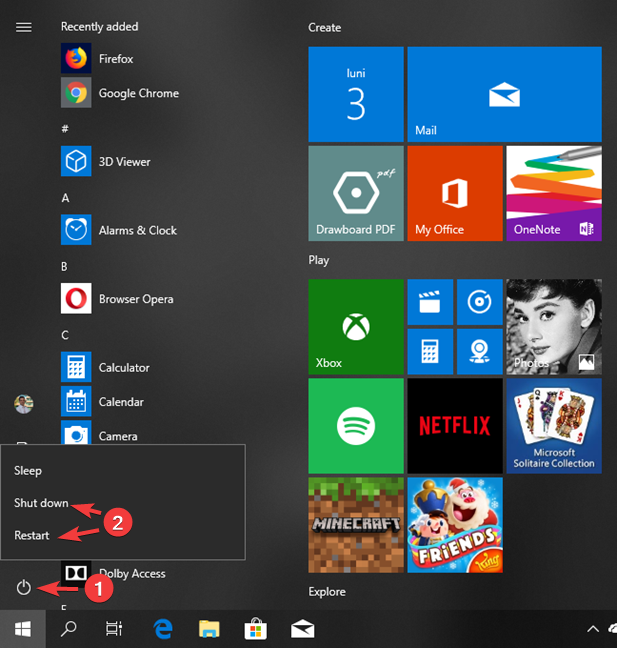
시작 화면에서 Windows 10 종료 또는 다시 시작
2. WinX 메뉴를 사용하여 Windows 10을 종료하거나 다시 시작합니다.
WinX 메뉴 라고도 하는 고급 사용자 메뉴는 키보드 에서 Windows + X 키를 누르 거나 바탕 화면의 왼쪽 하단 모서리에서 Windows 버튼 을 마우스 오른쪽 버튼으로 클릭(길게 누름)하여 액세스할 수도 있습니다. WinX 메뉴에서 " 종료 또는 로그아웃" 을 눌러 종료 또는 다시 시작 에 액세스 합니다 .
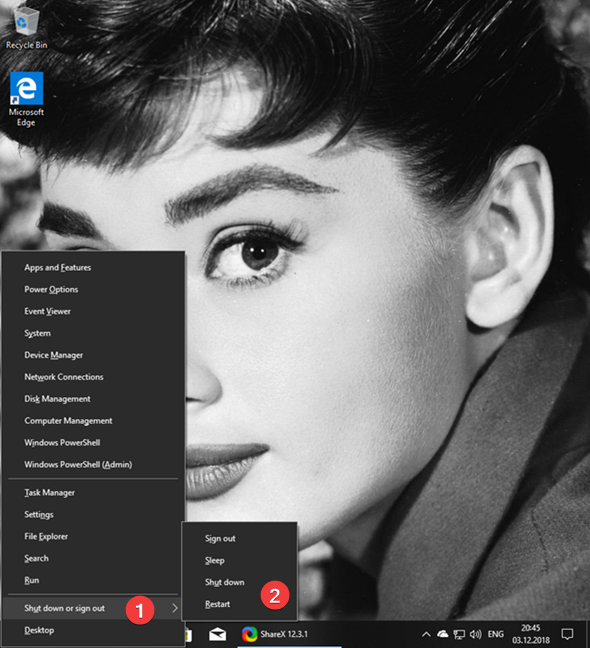
WinX 메뉴에서 Windows 10 종료 또는 다시 시작
3. "Alt + F4"를 사용하여 Windows를 종료하거나 다시 시작합니다.
Windows 10의 포커스가 바탕 화면 에 있을 때마다 키보드 에서 Alt + F4 키를 눌러 종료 메뉴를 열 수 있습니다. Windows 종료 대화 상자 창 에서 드롭다운 목록을 열어 장치를 종료, 다시 시작 또는 절전 모드로 전환할지 여부를 선택할 수 있습니다.
사용자 프로필에서 로그아웃하거나 다른 프로필로 전환할 수도 있습니다. 원하는 옵션을 선택하고 확인을 클릭하거나 탭 하여 확인합니다.
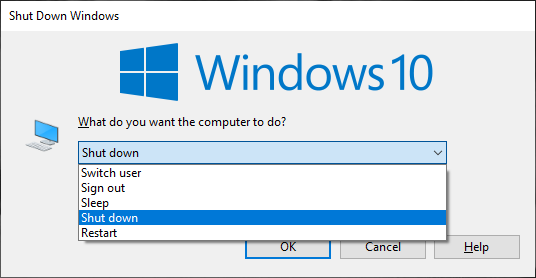
Windows 종료 대화 상자 창에서 Windows 10을 종료하거나 다시 시작합니다.
이 옵션이 마음에 들고 더 빠르게 액세스하려면 이 문서로 이동하여 "Windows 종료" 바로 가기를 다운로드하십시오 .
4. "종료" 명령을 사용하여 Windows 10을 종료하거나 다시 시작합니다.
모든 작업에 명령줄 인터페이스를 사용 하려는 경우 명령 프롬프트 또는 PowerShell 을 사용하여 Windows 10을 닫을 수도 있습니다. 실행 창 에서 동일한 명령을 실행할 수 있습니다 . 명령 프롬프트, PowerShell 또는 실행 창을 열고 "shutdown /s" 명령 (인용 부호 제외)을 입력하고 키보드에서 Enter 키 를 눌러 장치를 종료합니다.
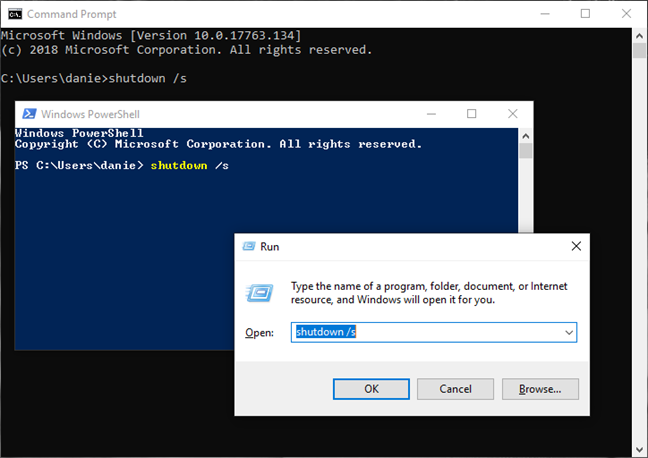
종료 명령을 사용하여 Windows 10 종료
몇 초 후에 Windows 10이 종료되고 "1분 이내에 종료" 된다는 내용의 창이 표시 됩니다. 이 창을 닫아도 종료 프로세스가 중지되지 않습니다.
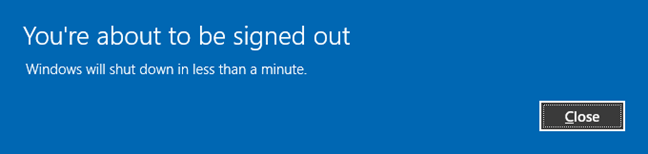
종료 명령에 대한 종료 경고
명령의 매개변수를 /s 에서 /r ("shutdown /r") 로 변경하면 Windows 10 장치가 종료되는 대신 다시 시작됩니다. 이 명령은 위와 동일한 경고 창을 표시합니다 ("로그아웃하려고 합니다") .
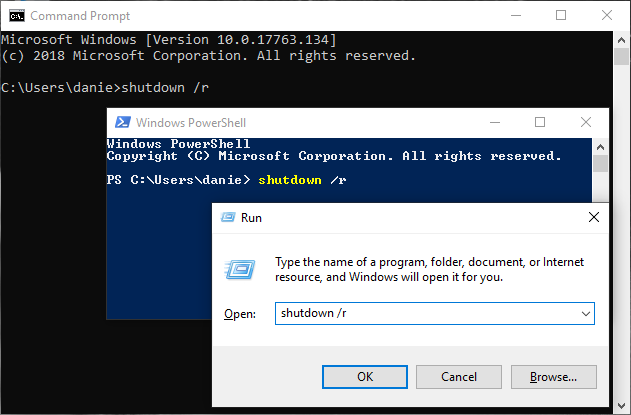
종료 명령을 사용하여 Windows 10 다시 시작
5. PowerShell "Stop-Computer" 및 "Restart-Computer" 명령을 사용하여 Windows를 종료하거나 다시 시작합니다.
PowerShell 에는 Windows 10 장치를 종료하거나 다시 시작하는 명령(cmdlet이라고도 함)이 있습니다. "컴퓨터 중지" 는 Windows 10 시스템을 종료합니다.
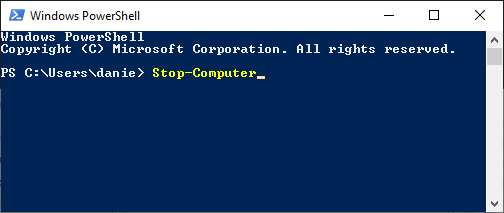
PowerShell에서 Stop-Computer cmdlet을 사용하여 Windows 10 종료
"Restart-Computer" 명령 은 다시 시작을 실행합니다.
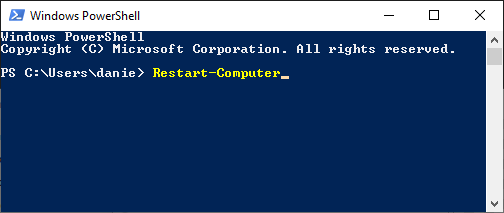
PowerShell에서 Restart-Computer cmdlet을 사용하여 Windows 10 다시 시작
6. 잠금 화면에서 Windows 10 종료 또는 다시 시작
잠금 화면에서 장치를 종료할 수도 있습니다. 이 화면은 Windows 10에 로그인하기 전이나 로그아웃하거나 장치를 잠글 때 볼 수 있습니다.
여기에서 오른쪽 하단 모서리에서 I/O 아이콘을 눌러 종료, 다시 시작 및 절전 옵션에 액세스합니다.
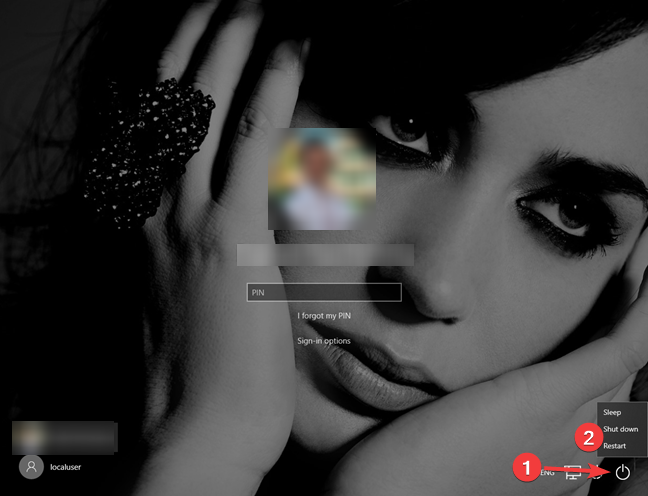
잠금 화면에서 Windows 10 종료 또는 다시 시작
7. "Control + Alt + Delete" 화면에서 Windows 10을 종료하거나 다시 시작합니다.
키보드가 있는 Windows 10 PC를 사용하는 경우 "Control + Alt + Delete" 화면을 사용하여 전원 옵션에 액세스할 수 있습니다. 키보드의 Control, Alt 및 Delete 키를 동시에 누른 다음 화면 오른쪽 하단 모서리에서 I/O 버튼 을 클릭하거나 누릅니다 .
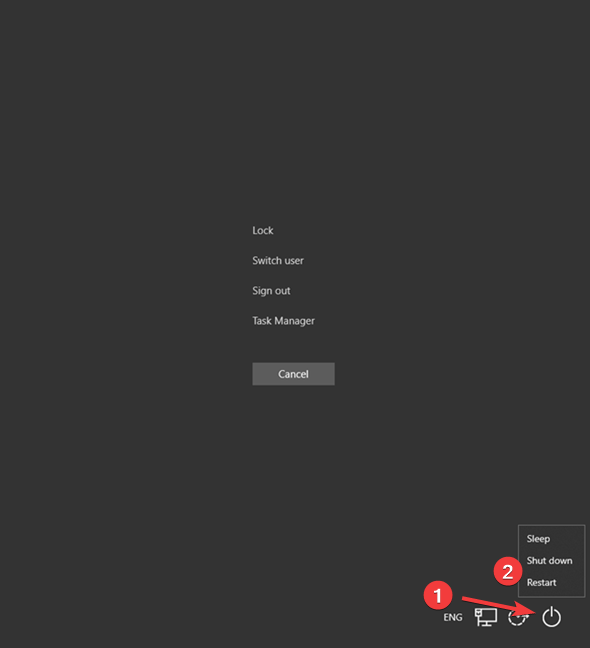
Control + Alt + Delete 화면에서 Windows 10을 종료하거나 다시 시작합니다.
절전, 종료 및 다시 시작 옵션이 있는 일반 메뉴가 열립니다 . 원하는 것을 클릭하거나 탭합니다.
8. "slidetoshutdown" 명령을 사용하여 Windows 10을 종료합니다.
Slidetoshutdown 명령은 Windows의 잘 알려진 기능은 아니지만 계속 사용할 수 있습니다. 명령 프롬프트 , PowerShell 또는 실행 창을 열고 slidetoshutdown 을 입력 하기 만 하면 됩니다. 그런 다음 Enter 키를 누르거나 확인 을 클릭 합니다.
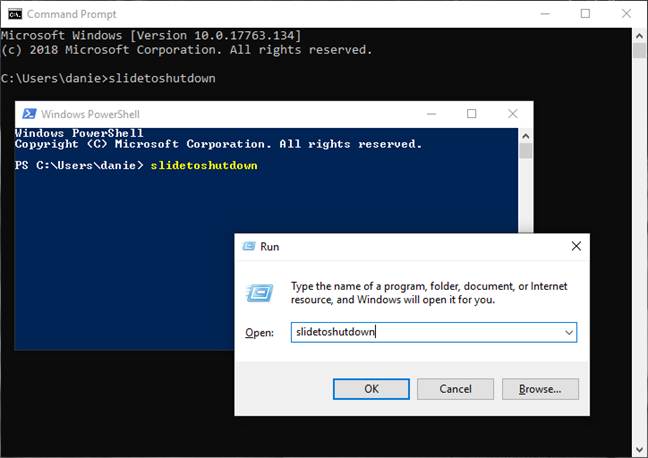
Slidetoshutdown 명령을 사용하여 Windows 10 종료
화면의 절반을 덮는 상단에서 잠금 화면 이미지로 떨어집니다. Windows 10 장치를 종료하려면 마우스(터치스크린을 사용하는 경우 손가락)로 사진을 화면 하단으로 밀어 넣습니다. 종료를 취소하려면 아무 키나 누르거나 이미지를 위쪽으로 밉니다.
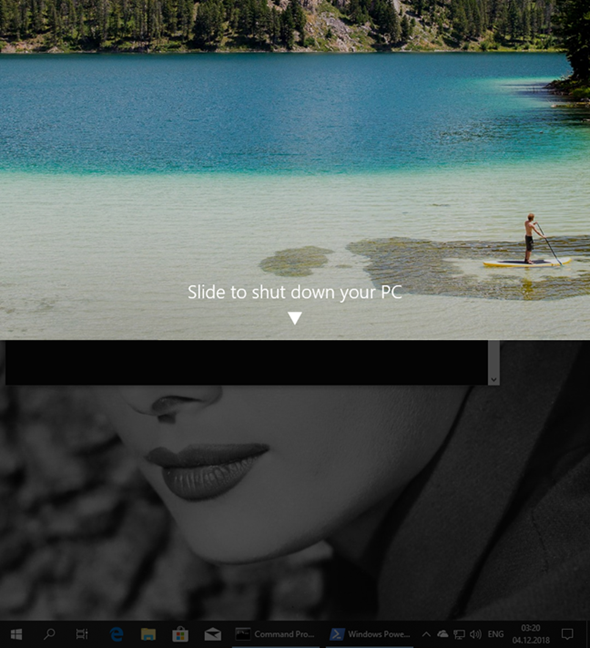
Windows 10에서 밀어서 PC를 종료합니다.
이 방법이 마음 에 들면 slidetoshutdown.exe 응용 프로그램에 대한 바로 가기 를 만들 수도 있습니다.
9. 전원 버튼을 사용하여 Windows 10 종료
랩톱이나 태블릿과 같이 터치스크린이 있는 장치에서 Windows 10을 실행하는 경우 더 빠르게 종료할 수 있는 다른 방법이 있습니다. 먼저 "slidetoshutdown" 명령 과 매우 유사한 방식으로 잠금 화면을 표시하는 장치의 전원 버튼(켜기/끄기 버튼)을 길게 눌러야 합니다.

Windows 10이 설치된 터치스크린 장치의 전원 버튼을 길게 누릅니다.
이제 화면을 아래로 밀어 장치를 종료해야 합니다.
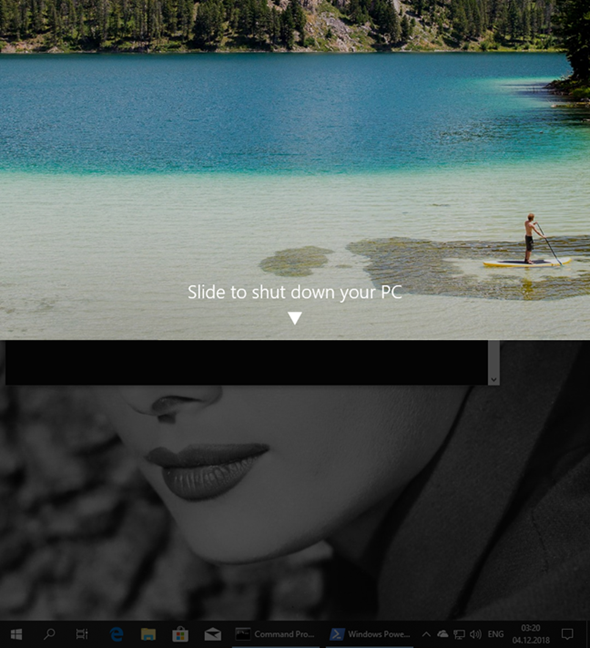
Windows 10에서 밀어서 PC를 종료합니다.
참고 : 다른 Windows 10 장치의 경우 전원 버튼의 동작을 구성하려면 전원 또는 종료 버튼을 눌렀을 때 작동하는 동작을 변경하는 방법을 읽으십시오 .
10. Simple Shutdown Scheduler를 사용하여 Windows 10 종료 또는 다시 시작
Simple Shutdown Scheduler 라는 작고 유능한 앱을 다운로드하여 설치할 수도 있습니다 . 앱이 작동하려면 Microsoft에서 .NET Framework 2.0 을 설치해야 할 수 있습니다 . 예약 기능 외에도 Windows 10을 즉시 종료하거나 다시 시작하는 데 사용할 수 있습니다.
앱을 열고 일반 이라는 기본 탭 에서 드롭다운 메뉴 즉각적인 조치 를 엽니다 . 원하는 작업을 선택하고 옆에 있는 이동 버튼을 누릅니다.
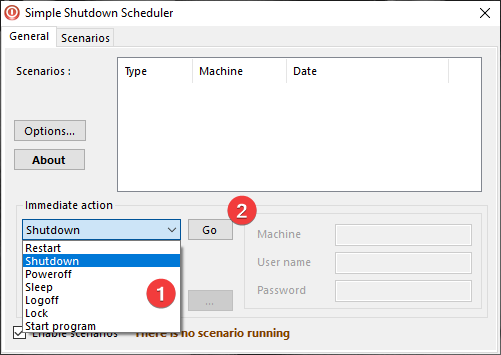
Simple Shutdown Scheduler의 즉각적인 조치
이 앱에 대한 자세한 내용 은 Windows PC 종료를 예약하는 쉬운 방법 문서를 참조하세요 .
Windows 10 노트북, 태블릿 또는 PC를 종료하거나 다시 시작하는 데 문제가 있습니까?
어떤 이유로 Windows 10 장치를 종료하거나 다시 시작하려는 경우 운영 체제에서 이를 수행할 수 있는 다양한 옵션을 제공합니다. 튜토리얼에서 가장 적합한 옵션을 선택할 수 있습니다. Windows 10 컴퓨터를 종료하거나 다시 시작하는 데 문제가 있습니까? 의견에 알려주십시오.
웹 브라우저를 사용하여 Windows 10 Mobile 및 Windows Phone용 앱을 설치하는 효율적인 방법을 알아보세요.
Windows PC 또는 장치에 연결하는 모든 종류의 미디어 또는 장치에 대한 기본 자동 실행 동작을 변경하는 방법.
Mac에서 작업 그룹을 변경하시겠습니까? Mac이 Windows 또는 Linux를 사용하는 컴퓨터를 포함하여 다른 컴퓨터와 네트워크에서 잘 작동하도록 올바르게 설정하는 방법은 다음과 같습니다.
Android 스마트폰의 빠른 설정, Google 어시스턴트 또는 Google Play 스토어의 손전등 앱을 통해 손전등을 쉽게 켜는 방법을 알아보세요.
TP-Link Wi-Fi 6 라우터에서 IPv6 설정을 어떻게 찾나요? TP-Link 라우터에서 IPv6을 활성화하고 모든 관련 설정을 변경하는 방법. 전문가의 팁도 포함되어 있습니다.
Windows 10에서 Microsoft Edge 다운로드 위치를 변경하고 다운로드 저장 프롬프트를 활성화하는 방법에 대해 알아보세요.
Windows 10 및 Windows 11에서 게임 모드를 켜는 방법을 알아보세요. 최적의 게임 성능을 위한 팁입니다.
화면을 잠글 때 Huawei 스마트폰이 앱을 강제 종료하지 않도록 하는 방법. 바이러스 백신, 자녀 보호 기능, 음성 녹음기, 피트니스 추적기 또는 탐색 앱 비활성화를 중지하는 방법.
iPhone 또는 iPad에서 두 가지 방법으로 언어를 변경하는 방법을 알아보세요! 스페인어, 중국어, 독일어 또는 기타 언어로 전환합니다.
전체 화면 Google Chrome 및 기타 브라우저에 넣는 방법: Mozilla Firefox, Microsoft Edge 및 Opera. 전체 화면 모드를 종료하는 방법.
Windows는 암호를 얼마나 안전하게 저장합니까? 암호를 쉽게 읽는 방법과 보안을 강화하는 팁을 알아보세요.
고급 보안이 포함된 Windows 방화벽이란 무엇입니까? 고급 보안으로 Windows 방화벽을 여는 방법은 무엇입니까? 기존 규칙을 보고 비활성화하거나 제거하거나 속성을 변경하는 방법.
몇 번의 탭으로 iPhone 키보드를 다른 언어 또는 레이아웃으로 변경하는 방법을 알아보십시오! iPhone 키보드를 추가, 변경 및 전환합니다.
내가 가지고 있는 PowerPoint 버전은 무엇입니까? Microsoft PowerPoint의 최신 버전은 무엇입니까? 최신 버전의 PowerPoint로 업데이트하려면 어떻게 합니까?
CMD를 포함하여 Windows Defender 방화벽을 여는 데 사용할 수 있는 모든 방법, 바로 가기 및 명령.
삼성폰에서 Galaxy AI를 더 이상 사용할 필요가 없다면, 매우 간단한 작업으로 끌 수 있습니다. 삼성 휴대폰에서 Galaxy AI를 끄는 방법은 다음과 같습니다.
인스타그램에 AI 캐릭터를 더 이상 사용할 필요가 없다면 빠르게 삭제할 수도 있습니다. 인스타그램에서 AI 캐릭터를 제거하는 방법에 대한 가이드입니다.
엑셀의 델타 기호는 삼각형 기호라고도 불리며, 통계 데이터 표에서 많이 사용되어 숫자의 증가 또는 감소를 표현하거나 사용자의 필요에 따라 모든 데이터를 표현합니다.
모든 시트가 표시된 Google 시트 파일을 공유하는 것 외에도 사용자는 Google 시트 데이터 영역을 공유하거나 Google 시트에서 시트를 공유할 수 있습니다.
사용자는 모바일 및 컴퓨터 버전 모두에서 언제든지 ChatGPT 메모리를 끌 수 있도록 사용자 정의할 수 있습니다. ChatGPT 저장소를 비활성화하는 방법은 다음과 같습니다.
기본적으로 Windows 업데이트는 자동으로 업데이트를 확인하며, 마지막 업데이트가 언제였는지도 확인할 수 있습니다. Windows가 마지막으로 업데이트된 날짜를 확인하는 방법에 대한 지침은 다음과 같습니다.
기본적으로 iPhone에서 eSIM을 삭제하는 작업도 우리가 따라하기 쉽습니다. iPhone에서 eSIM을 제거하는 방법은 다음과 같습니다.
iPhone에서 Live Photos를 비디오로 저장하는 것 외에도 사용자는 iPhone에서 Live Photos를 Boomerang으로 매우 간단하게 변환할 수 있습니다.
많은 앱은 FaceTime을 사용할 때 자동으로 SharePlay를 활성화하는데, 이로 인해 실수로 잘못된 버튼을 눌러서 진행 중인 화상 통화를 망칠 수 있습니다.
클릭 투 두(Click to Do)를 활성화하면 해당 기능이 작동하여 사용자가 클릭한 텍스트나 이미지를 이해한 후 판단을 내려 관련 상황에 맞는 작업을 제공합니다.
키보드 백라이트를 켜면 키보드가 빛나서 어두운 곳에서 작업할 때 유용하며, 게임 공간을 더 시원하게 보이게 할 수도 있습니다. 아래에서 노트북 키보드 조명을 켜는 4가지 방법을 선택할 수 있습니다.
Windows 10에 들어갈 수 없는 경우, 안전 모드로 들어가는 방법은 여러 가지가 있습니다. 컴퓨터를 시작할 때 Windows 10 안전 모드로 들어가는 방법에 대한 자세한 내용은 WebTech360의 아래 기사를 참조하세요.
Grok AI는 이제 AI 사진 생성기를 확장하여 개인 사진을 새로운 스타일로 변환합니다. 예를 들어 유명 애니메이션 영화를 사용하여 스튜디오 지브리 스타일의 사진을 만들 수 있습니다.
Google One AI Premium은 사용자에게 1개월 무료 체험판을 제공하여 가입하면 Gemini Advanced 어시스턴트 등 여러 업그레이드된 기능을 체험할 수 있습니다.
iOS 18.4부터 Apple은 사용자가 Safari에서 최근 검색 기록을 표시할지 여부를 결정할 수 있도록 허용합니다.




























